win10系統(tǒng)在平板模式下自動(dòng)隱藏任務(wù)欄的方法
win10系統(tǒng)是一款非常好用的電腦操作系統(tǒng),這款操作系統(tǒng)相比以往的電腦系統(tǒng)來說,更加符合用戶的使用習(xí)慣,操作起來也更加簡單。我們在操作電腦系統(tǒng)的過程中,在使用平板模式的時(shí)候,有的朋友想要使電腦桌面變得更加的清爽簡單,就會(huì)將桌面上的任務(wù)欄給隱藏起來。但是有很多小伙伴剛剛在電腦上安裝這個(gè)版本的操作系統(tǒng),還不熟悉它的使用方法,因此不知道怎么隱藏任務(wù)欄。那么接下來小編就給大家詳細(xì)介紹一下win10系統(tǒng)在平板模式下自動(dòng)隱藏任務(wù)欄的具體操作方法,有需要的朋友可以看一看。

1.首先打開電腦,我們在界面左下角找到下圖所示的開始圖標(biāo)按鈕,點(diǎn)擊該按鈕,在桌面左下方就會(huì)出現(xiàn)一個(gè)開始菜單。
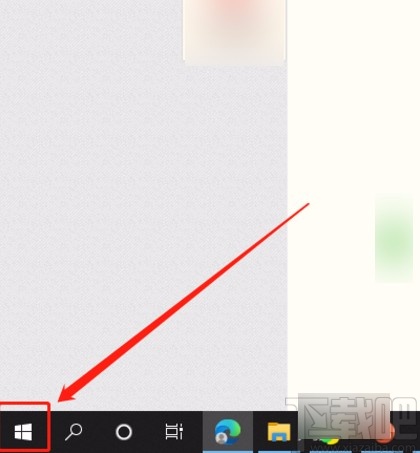
2.在開始菜單的左側(cè)會(huì)出現(xiàn)一個(gè)齒輪狀的設(shè)置按鈕,我們點(diǎn)擊該按鈕就能打開設(shè)置頁面。
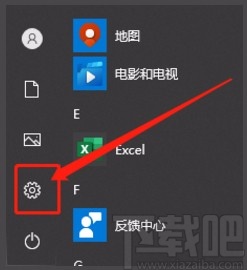
3.在設(shè)置頁面中,我們找到“系統(tǒng)”選項(xiàng),點(diǎn)擊該選項(xiàng)就能進(jìn)入到系統(tǒng)頁面,如下圖所示。
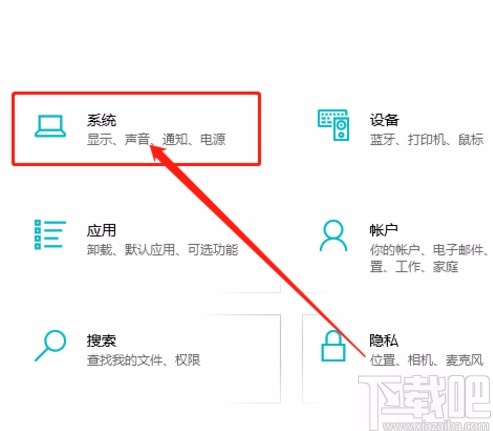
4.接下來在頁面左側(cè)找到“平板電腦”選項(xiàng),我們點(diǎn)擊該選項(xiàng),界面上就會(huì)出現(xiàn)相應(yīng)的操作選項(xiàng)。
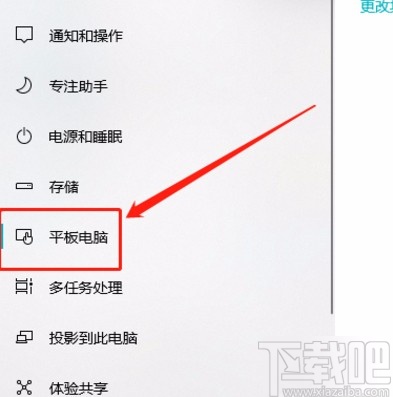
5.隨后在界面上找到“更改其他平板設(shè)置”選項(xiàng),我們點(diǎn)擊該選項(xiàng)就可以進(jìn)行下一步操作。
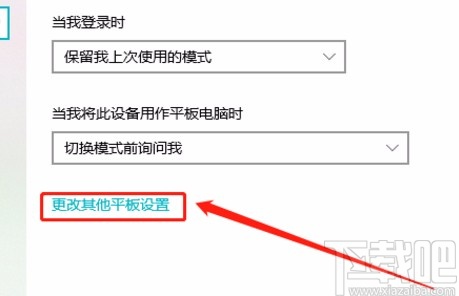
6.最后在界面上找到“自動(dòng)隱藏任務(wù)欄”選項(xiàng),其下方有一個(gè)開關(guān)按鈕,我們點(diǎn)擊該按鈕使其處于打開狀態(tài),如下圖所示,這就表示會(huì)在平板模式下自動(dòng)隱藏任務(wù)欄了。
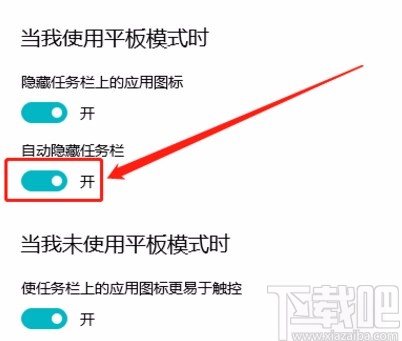
以上就是小編給大家整理的win10系統(tǒng)在平板模式下自動(dòng)隱藏任務(wù)欄的具體操作方法,方法簡單易懂,有需要的朋友可以看一看,希望這篇教程對大家有所幫助。
相關(guān)文章:
1. wsappx是什么進(jìn)程?Win10系統(tǒng)中的wsappx進(jìn)程有什么作用?2. 機(jī)械革命S1 Plus筆記本U盤怎樣安裝win10系統(tǒng) 安裝win10系統(tǒng)步驟說明3. win10系統(tǒng)電腦顯卡驅(qū)動(dòng)安裝失敗解決方法4. Win10系統(tǒng)使用360將開始菜單變成Win7風(fēng)格的方法5. win10系統(tǒng)右下角網(wǎng)絡(luò)圖標(biāo)不見了怎么辦?6. 怎樣升級Win10?升級Win10系統(tǒng)的方法7. win10系統(tǒng)添加美式鍵盤的操作方法8. Win10系統(tǒng)如何徹底關(guān)閉teniodl.exe進(jìn)程?9. Win7怎么隱藏任務(wù)欄圖標(biāo)?Win7隱藏任務(wù)欄圖標(biāo)的方法10. Win10系統(tǒng)下F盤屬性沒有安全選項(xiàng)怎么恢復(fù)?

 網(wǎng)公網(wǎng)安備
網(wǎng)公網(wǎng)安備